Hur man byter från WhatsApp till Telegram
WhatsApp har fått motreaktioner från användare efter att de ombads följa en ny integritetspolicy som tillåter att data delas med Facebook. Om du raderade ditt WhatsApp-konto kanske du letar efter nya WhatsApp-alternativ. Helst är de två bästa alternativen till WhatsApp Signal och Telegram. Idag kommer vi att diskutera övergången från WhatsApp till Telegram.
Växla från WhatsApp till Telegram
Om du hör talas om Telegram för första gången eller aldrig har provat appen förut, här är allt du behöver veta för att använda meddelandetjänsten. Detta kommer att ge ett perspektiv på hur Telegram är bättre än WhatsApp och vad du får om du gör flytten. Med det sagt, låt oss börja.
Varför ska jag byta från WhatsApp?
Håll dig borta från detta. WhatsApps ändrade integritetspolicy be dig att tillåta företaget att dela data med Facebook-företag såsom Facebook Payments, Onavo, Facebook Technologies (Oculus) och CrowdTangle.
“Som en del av Facebook-företag tar WhatsApp emot information från och delar information (se här) med Facebook-företag. Vi kan använda informationen vi får från dem, och de kan använda informationen vi delar med dem, för att hjälpa till att driva, tillhandahålla, förbättra, förstå, anpassa, stödja och marknadsföra våra tjänster och deras tjänster, inklusive Facebook-företagsprodukter.” Läs integritetspolicyn.
Enligt WhatsApp delar företaget följande detaljer med Facebook och andra Facebook-ägda företag:
- telefonnummer
- Transaktionsdata
- servicerelaterad information,
- information om hur du interagerar med andra när du använder Facebook-tjänsten
- information om mobila enheter
- din IP-adress
Men WhatsApp tillägger också att det “kan inkludera annan information som identifieras i avsnittet om integritetspolicy med titeln Information We Collect”. Det här avsnittet innehåller ännu mer information som dina kontakter i adressboken, statusinformation, betalningsdata, för att nämna några. Även om WhatsApp inte kan komma åt dina meddelanden, tack vare end-to-end-kryptering, samlar den in mycket data som inte är strikt nödvändig för att driva tjänsten.
Dessutom, enligt WhatsApps App Store-listning, associerar företaget följande data med din identitet:
- Inköp
- Ekonomisk information
- Plats
- Kommunikationer
- Kontakt
- Användarinnehåll
- Identifiering
- Användningsdata
- Diagnostisera
Skapa ett konto på Telegram
Telegram är tillgängligt på alla ledande plattformar inklusive Android, iOS, Windows, macOS, Linux och webben. Du kan registrera dig för ett Telegram-konto efter att du har installerat appen på den plattform du väljer. Att registrera ett konto på Telegram kräver ett aktivt telefonnummer och du måste verifiera ditt telefonnummer när du skapar kontot. Efter att ha verifierat telefonnumret kan du lägga till ditt namn och komma igång.
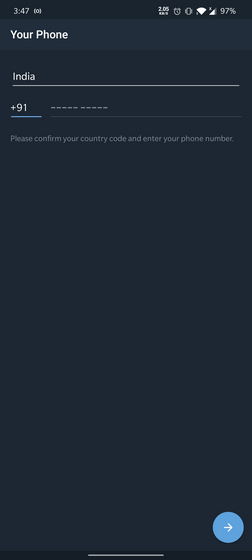
Överför privata chattar till Telegram
Även om det tidigare var omöjligt att importera WhatsApp-chattar till Telegram, introducerade Telegram nyligen ett chattimportverktyg för att hjälpa dig att sömlöst överföra WhatsApp-chattar till Telegram.
För att använda verktyget, öppna en chatt, tryck på Mer -> Exportera chatt. Du kan också välja att flytta fordonet genom att trycka på “Inkludera media”. Om du bara vill ha meddelandet utan mediafilen kan du trycka på knappen ‘Inga media’.
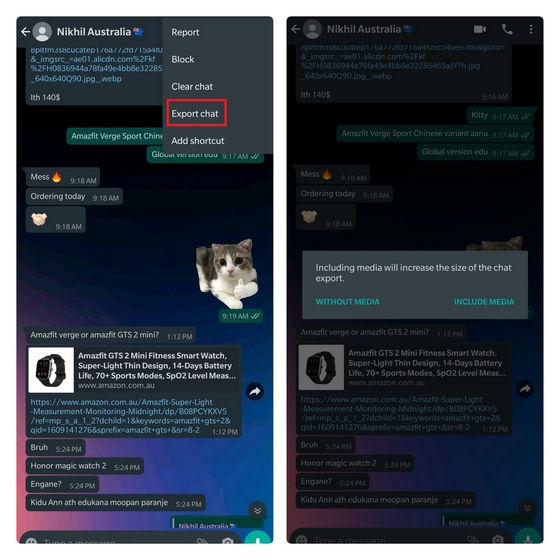
Från sidan Dela som visas nu, välj Telegram och tryck på mottagarens konversation från listan över senaste meddelanden, eller hitta den med hjälp av sökrutan. När du har hittat rätt kontakt trycker du på “Importera”.
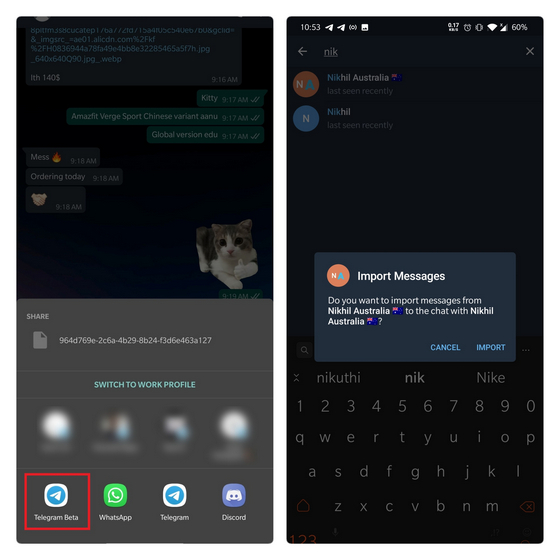
Format som stöds och begränsningar
Med Telegram kan du skicka meddelanden, emojis, GIF, klistermärken, animerade klistermärken och filer. Till skillnad från WhatsApp som begränsar videor till 16MB och dokument till 100MB, kan du skicka filer upp till 2 GB i storlek på Telegram. Om du använder Telegram för första gången kommer detta att göra en tydlig skillnad i hur du delar filer med dina vänner. Det är också värt att nämna att du kan skapa dina egna klistermärkespaket för att skapa fåniga klistermärkespaket. Åh, och sa jag till dig att du kan ställa in en animerad video som din profilavatar?
En aspekt du måste tänka på när du använder Telegram är appen har ingen end-to-end-kryptering som standard, till skillnad från WhatsApp. Missförstå mig inte, chattar krypteras fortfarande med Telegrams klient-server MTProto krypteringsprotokoll. Du kan läsa mer om hur Telegram närmar sig kryptering på företagets förklarare här. Om du vill ha det extra lagret av säkerhet bör du överväga Telegram hemliga chattar den där tillhandahålla end-to-end-kryptering.
För att aktivera hemliga chattar, öppna chattfönstret och tryck på kontaktens namn. Du kommer nu att tas till den detaljerade konversationsinformationssidan, där du kan se filerna du har delat tidigare. Tryck här på den vertikala menyn med tre punkter och välj “Starta hemlig chatt”. Telegram kommer nu att skapa en separat chattsession med samma kontakt. På hemliga chattar kan du ställ in en självförstöringstimer från 1 måndag till en vecka.
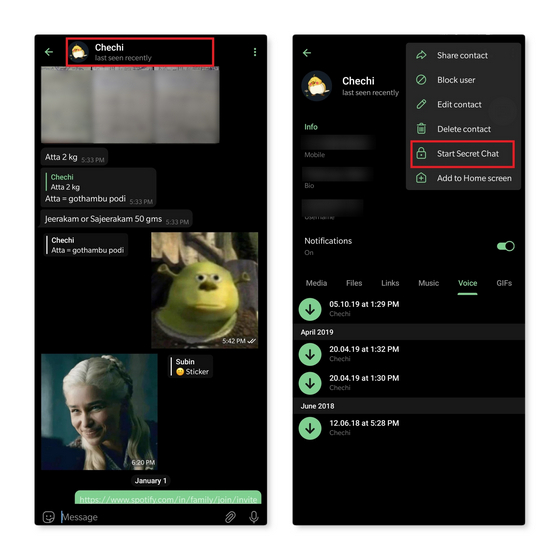
Du bör också notera att vidarebefordran av meddelanden är inaktiverad i hemliga chattar. Medan du kan fortsätta precis där du slutade på Telegram-appar över plattformar, är hemliga chattar begränsade till enheten där du startade sessionen. Du kan med andra ord inte fortsätta en hemlig chatt på en annan Telegram-app från samma konto.
Om du inte är en älskare av WhatsApps mörka läge och hatar det faktum att du inte kan anpassa temat, då är Telegram redo att välkomna dig med öppna armar. Telegram låter dig inte bara anpassa varje aspekt av det med hjälp av dess kraftfulla temamotor, utan det ger också ett sätt att exportera teman för att dela med dina vänner och familj. Du kan ändra ditt chattämne från Inställningar -> Chattinställningar -> Färgteman.
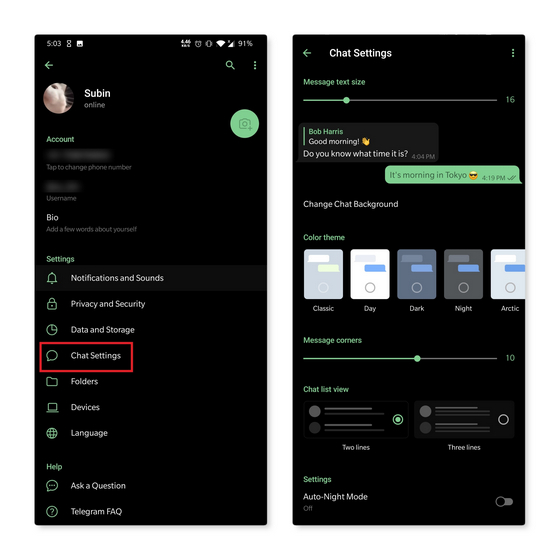
Byt gruppchatt till Telegram
Precis som enskilda chattar erbjuder WhatsApp en exportknapp för att få en kopia av meddelanden från grupper. Öppna gruppen du vill exportera meddelandet från och tryck på Mer->Exportera chatt. Du kan nu ange om du vill inkludera media med alternativet ‘Inkludera media’.
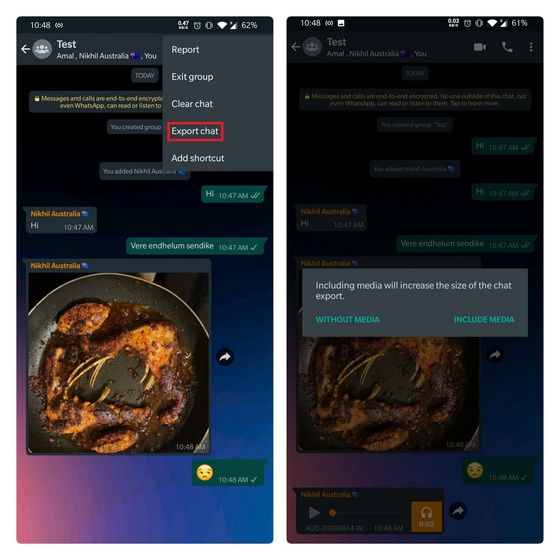
Välj Telegram från delningssidan som visas nu och tryck på den nya Telegramgruppen. Om du inte har en ny grupp kan du skapa en ny grupp för att importera meddelanden med alternativet “Skapa ny grupp för import”. Läs vidare för att lära dig hur du kan skapa en ny grupp på Telegram på traditionellt sätt.

För att skapa en ny grupp, tryck på pennan FAB på hemsidan och tryck på Ny grupp.
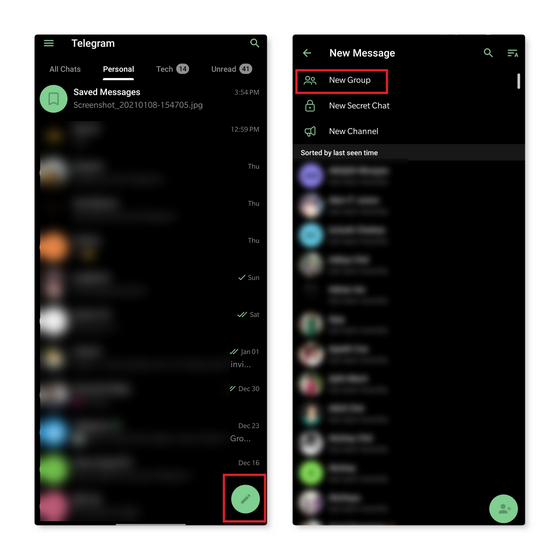
Telegram kommer nu att uppmana dig att lägga till deltagare och ge gruppen ett namn och en bild. När du har gjort båda dessa kommer din nya grupp att skapas.
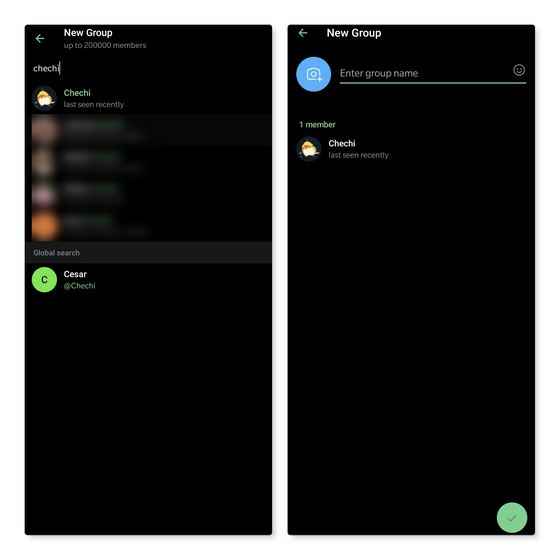
Gruppsäkerhet och länkdelning
När du har skapat en grupp har du möjlighet att ställa in gruppens sekretess till offentlig eller privat. För att ändra denna inställning, tryck på pennikonen på gruppens beskrivningssida och välj Grupptyp. Medan en privat grupp kräver en inbjudningslänk kan alla Telegram-användare gå med i din grupp via sökfunktionen om du gör den offentlig. Offentliga grupper kan vara flexibla för att få en bestående förening. Såvida det inte är ett projekt med öppen källkod eller en diskussionsgrupp för ett ämne av gemensamt intresse, rekommenderar jag att du håller din grupptyp privat.
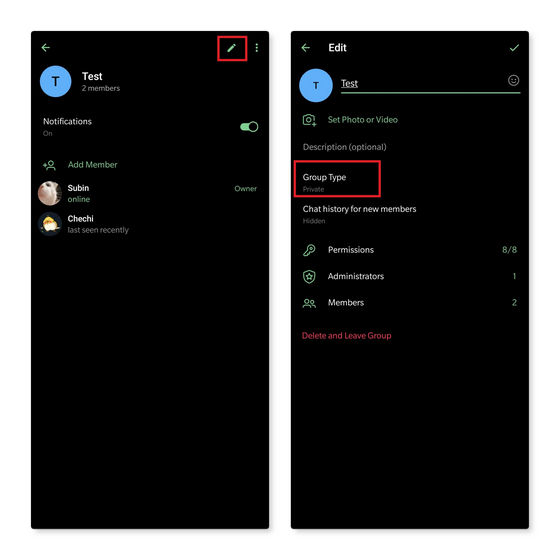
För att dela gruppens länk med vänner och familj, tryck på knappen “Kopiera länk” från samma sida och klistra in den i din väns chatt. Dessutom kan du tryck på Dela länk och skicka inbjudningslänk på din gamla WhatsApp-gruppchatt. Då kan dina vänner gå med i gruppen genom att klicka på länken.
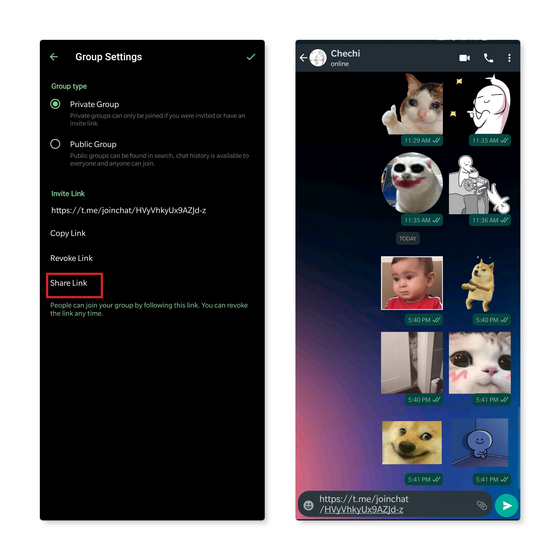
Telegram tillhandahåller detaljerade kontroller för att fastställa andra administratörers möjligheter och begränsningar. Om du ger en annan gruppmedlem administratörsrättigheter kan du välja om de har möjlighet att ändra gruppinformation, radera meddelanden, blockera användare, bjuda in användare, fästa meddelanden, hantera chattar röstbrevlåda, lägga till en ny administratör eller skicka anonyma meddelanden. Du har också möjlighet att ställa in anpassade rubriker för vissa administratörer.
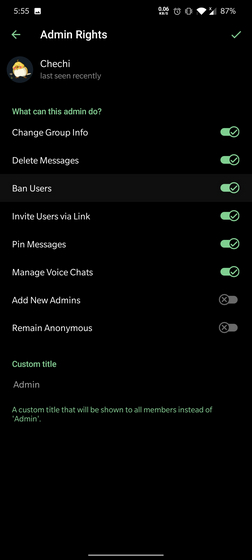
Byt till Telegram och njut av avancerade meddelandefunktioner
Telegram har helt klart fördelen när det kommer till det stora antalet funktioner som det erbjuder. I kombination med kraften i molnchattar, låter Telegram dig fortsätta dina chattar över enheter sömlöst utan att svettas. Om du undrar hur Telegram kan jämföras med WhatsApp och Signal, glöm inte att kolla in vår detaljerade WhatsApp vs Telegram vs Signal jämförelse för att dyka in i funktioner och integritet. Du bör också kolla in vår sammanfattning av Telegram-tips och tricks för att använda appen som ett proffs.
